Autenticação de dois fatores (TFA/2FA) é uma camada extra de segurança que requer não apenas uma senha e um nome de usuário, mas também uma informação adicional para fazer login. O objetivo da 2FA é dificultar o acesso de potenciais intrusos e o roubo de seus dados pessoais ou identidade.
Na nossa plataforma, você tem duas opções para fazer login em sua conta: através de um SMS enviado ao seu celular ou por meio de um código de um aplicativo de autenticação. 2FA está disponível para todos os planos que oferecemos. No entanto, apenas admins da conta podem ativar esse recurso.
Ativando a 2FA para minha conta
Para ativar a 2FA pela primeira vez na conta, você precisa ser um administrador da mesma. Se for um administrador, siga as etapas abaixo:
- Etapa 1
Clique no seu avatar localizado na parte inferior esquerda da tela e selecione "admin", conforme mostrado abaixo:
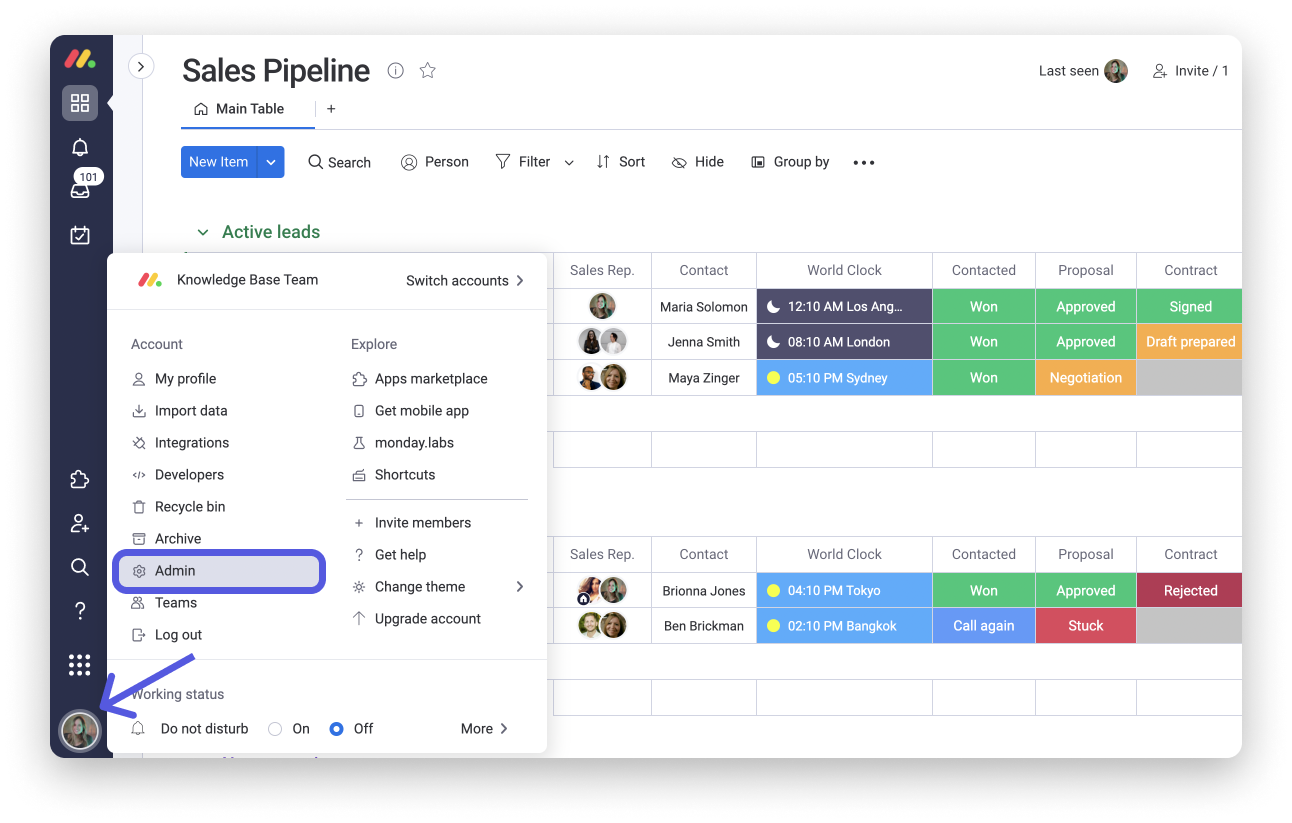
- Etapa 2
Em seguida, selecione "segurança". Abaixo da seção "autenticação de dois fatores", clique em "ativar autenticação de dois fatores"
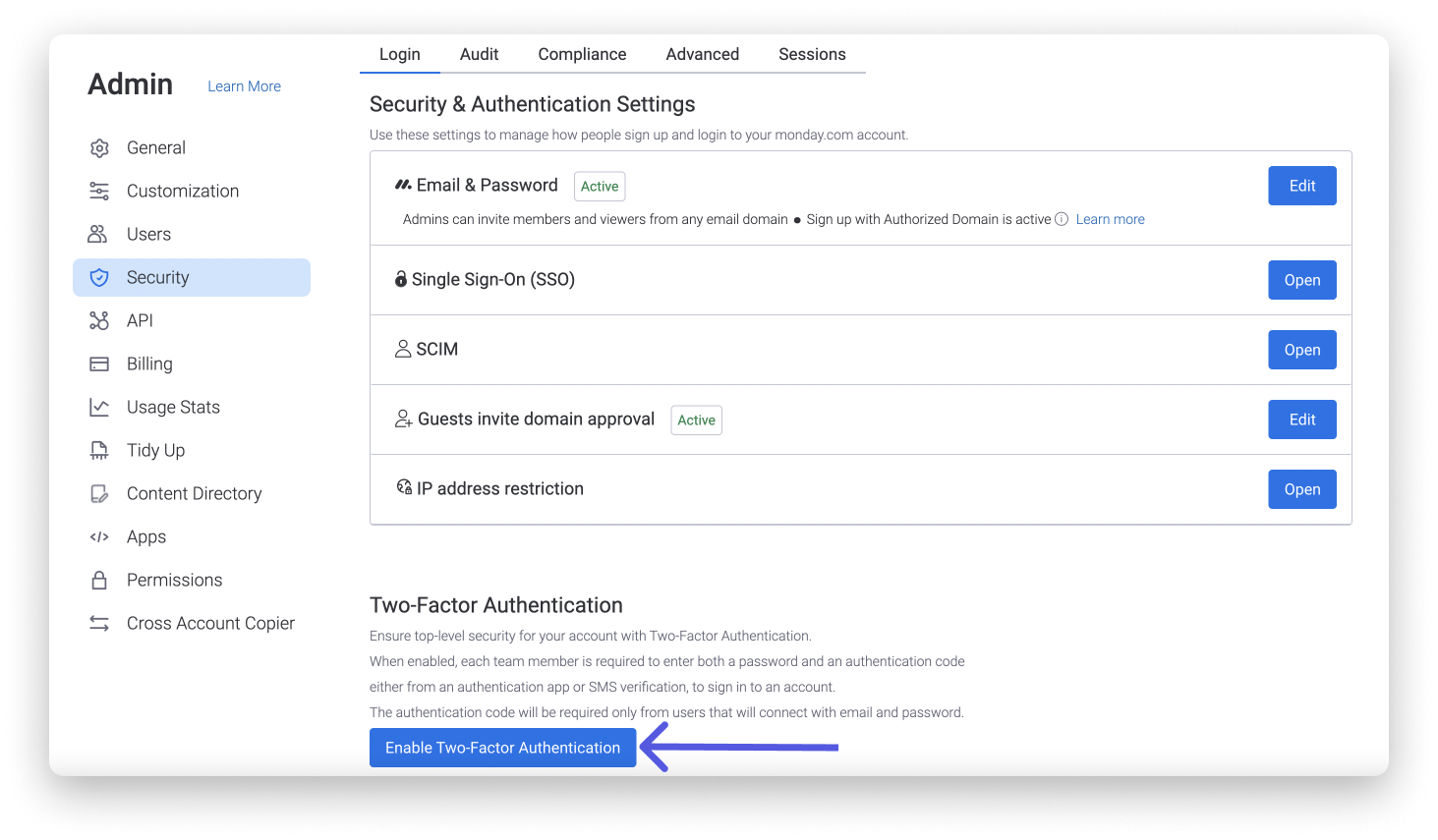
- Etapa 3
Nessa etapa, você pode escolher seu método de autenticação de dois fatores preferido: receber uma mensagem de texto no seu celular ou usar um aplicativo de autenticação.
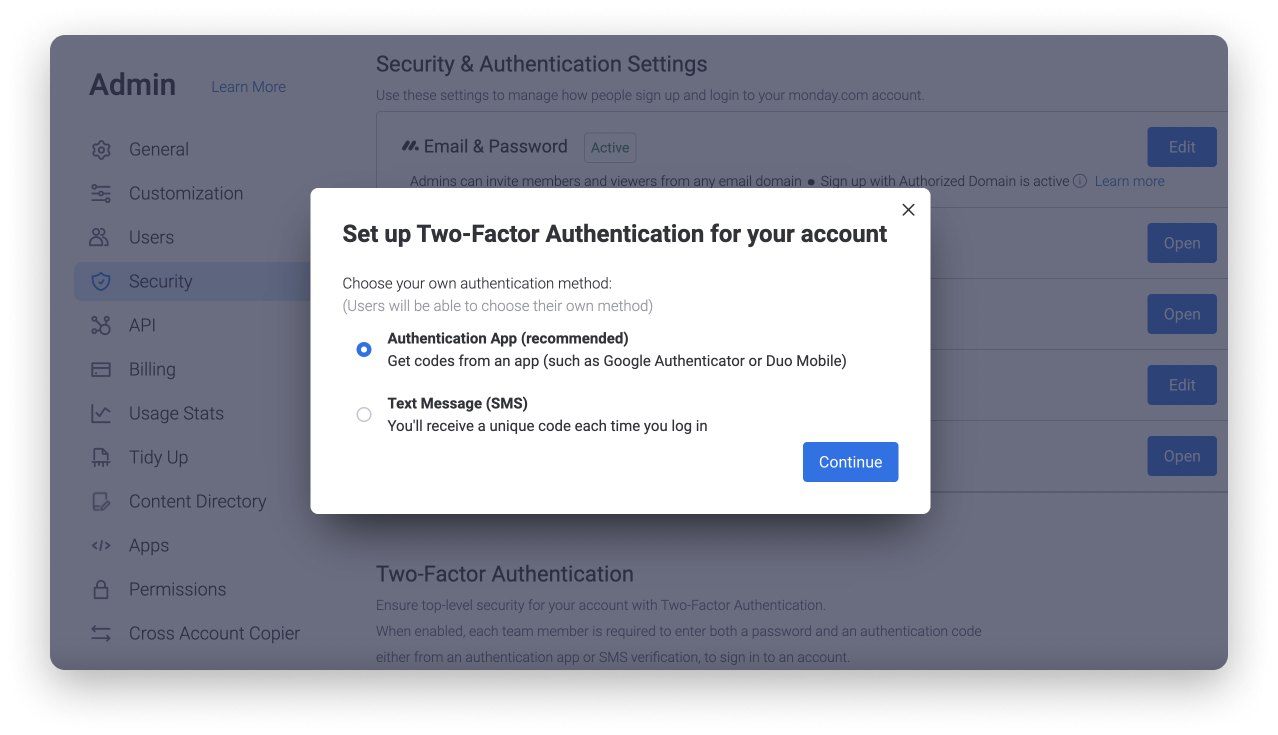
Depois que isso for feito, a 2FA estará automaticamente ativa para todos os membros da sua conta monday.com. Você pode então escolher para quem deseja ativar esse recurso: membros, convidados ou ambos.
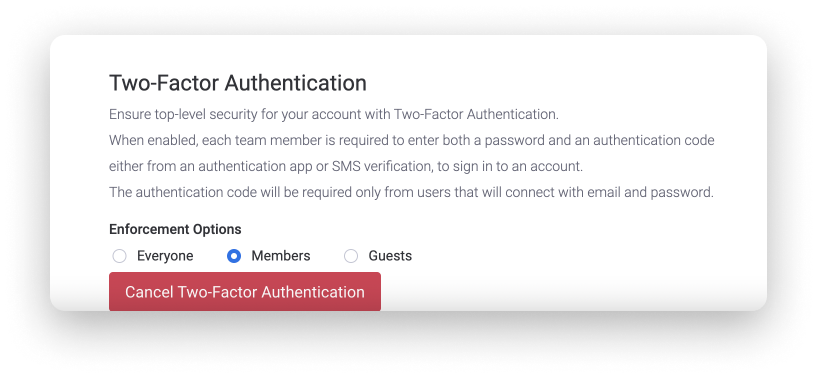
Cada membro da equipe/convidado terá então que fazer o login usando a 2FA. Eles podem escolher o método que preferirem. Abaixo, vamos explicar como os dois métodos funcionam, continue lendo! 🙌
Ativando a 2FA através de aplicativo de autenticação
Se selecionar a opção de login através de um aplicativo de autenticação (altamente recomendado!), você precisará digitalizar o código QR para receber uma senha única (OTP) e fazer o login.
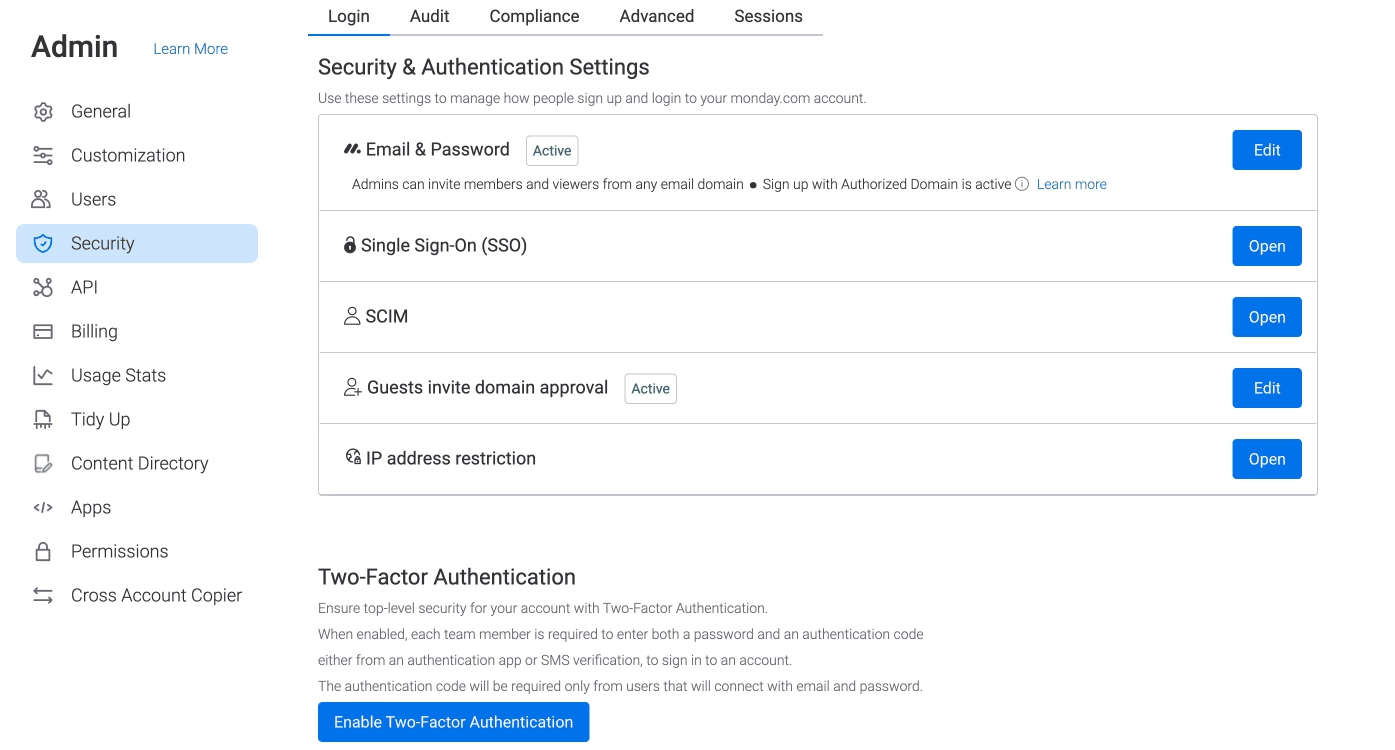
Na próxima vez em que fizer o login, você só precisará inserir o novo código gerado automaticamente no aplicativo de autenticação. O código se renova a cada 30 segundos, portanto, certifique-se de inseri-lo rapidamente. 😊
Activating 2FA via text message
Se selecionar a opção de login por mensagem de texto, você precisará inserir seu número de telefone para configurar a 2FA. Um código será então enviado por texto para o seu celular e você poderá fazer o login.
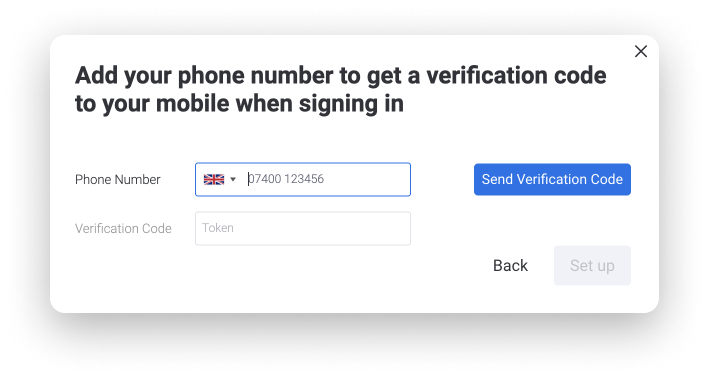
Na próxima vez em que fizer o login, você precisará inserir o novo código enviado por mensagem de texto ao seu celular.
E pronto! Você criou oficialmente a autenticação de dois fatores para a sua conta inteira! 🎉
Redefinindo a 2FA
- Redefinindo a 2FA na seção Admin
Se você for um administrador da conta, pode alterar o método 2FA dos membros da sua equipe/convidados. Isso é muito útil se os membros da sua equipe estiverem com problemas para fazer login através de mensagem de texto.
Para isso, clique na sua foto de perfil no canto inferior esquerdo, selecione "admin" e "usuários". Depois de encontrar o usuário específico, clique no menu de três pontos à direita do nome da pessoa. Uma opção aparecerá para redefinir o método 2FA, e o login poderá ser feito novamente sem problemas.
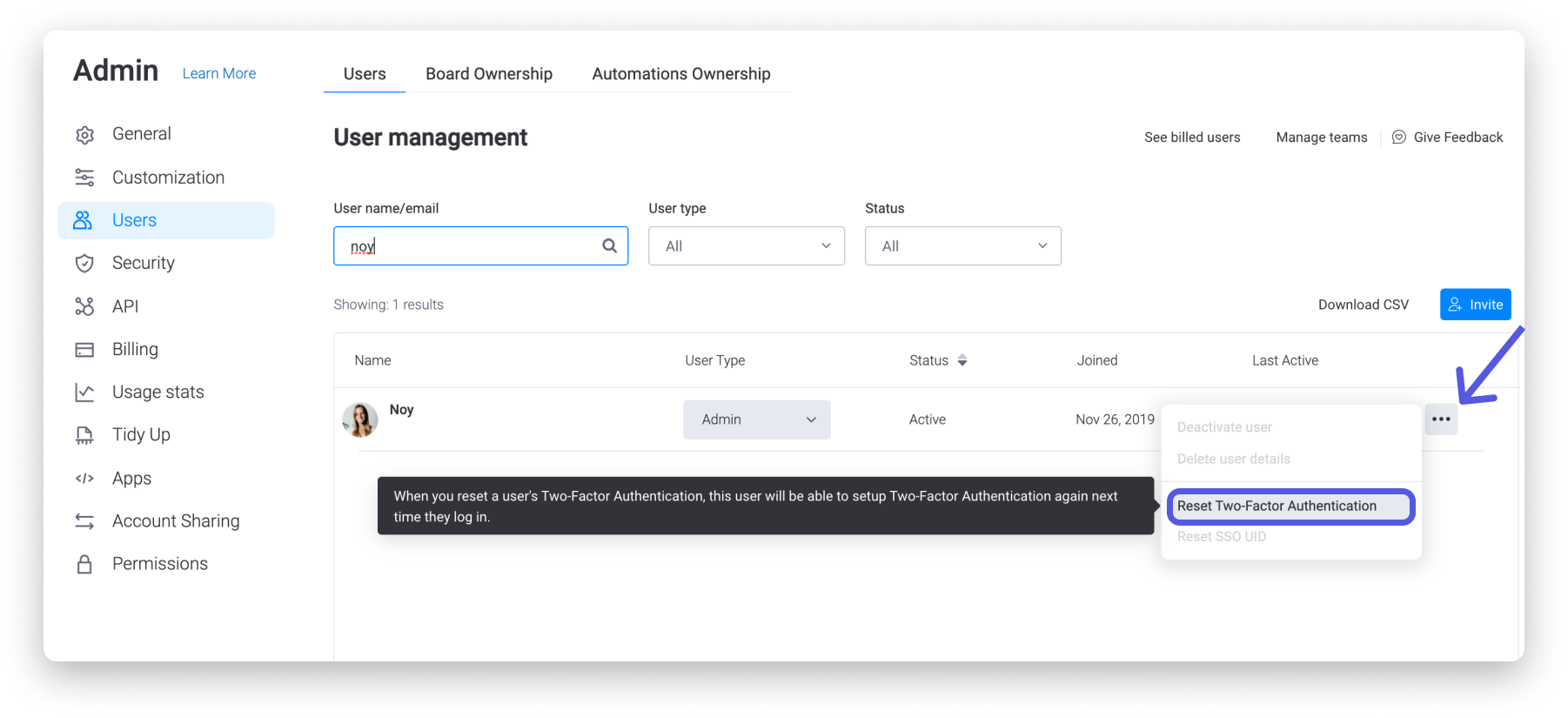
- Redefinindo a 2FA no Meu Perfil
Os membros da equipe podem redefinir seu próprio método 2FA através da seção de perfil. Nela, eles podem decidir qual método preferem usar, sem que o administrador da conta precise fazer isso por eles.
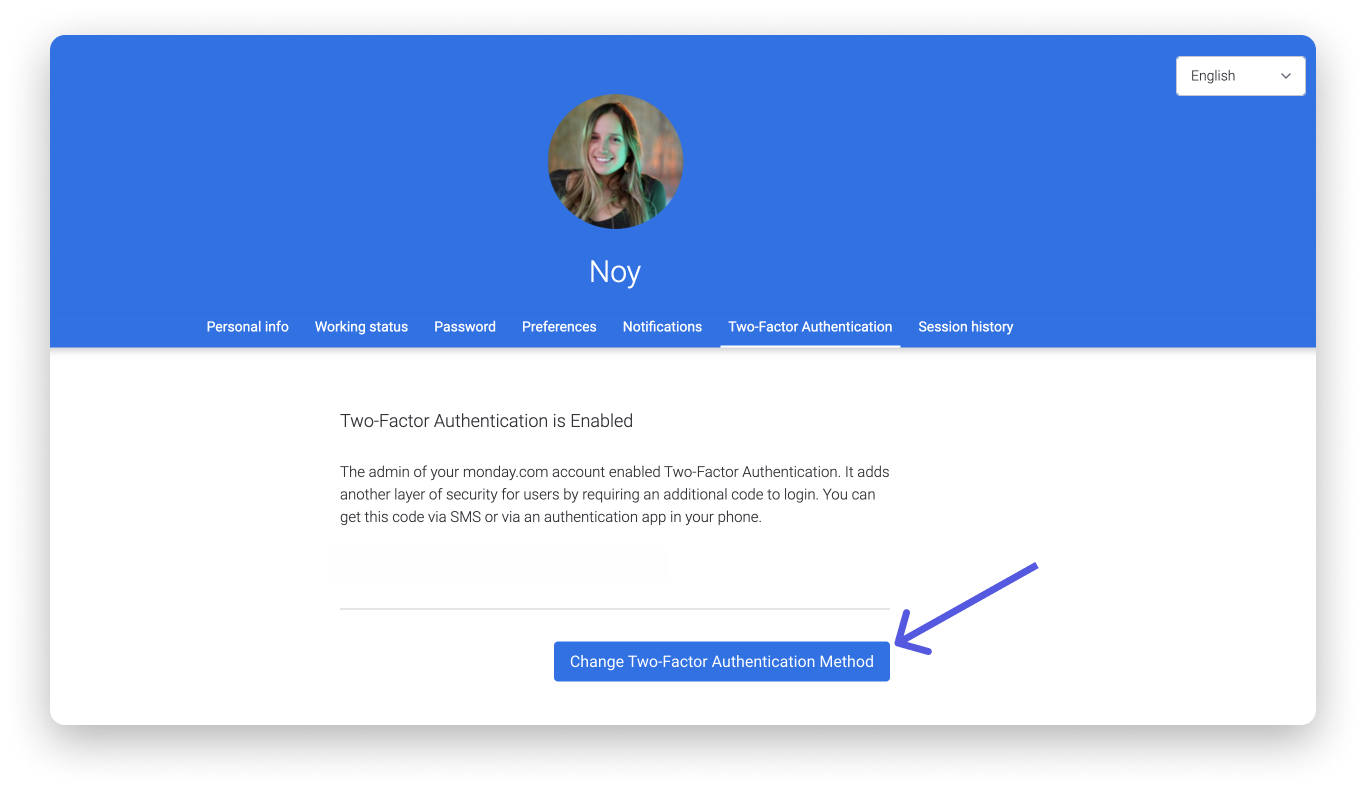
What team members and guests see on their account
Depois que a 2FA tiver sido ativada pelo administrador da conta, todos os membros da equipe/convidados terão que selecionar qual método 2FA eles preferem usar ao fazer login. Assim como acontece com o admin, dependendo de qual das duas opções for escolhida, os membros da equipe/convidados precisarão digitalizar o código QR ou inserir o número de telefone para receber um código por mensagem de texto.
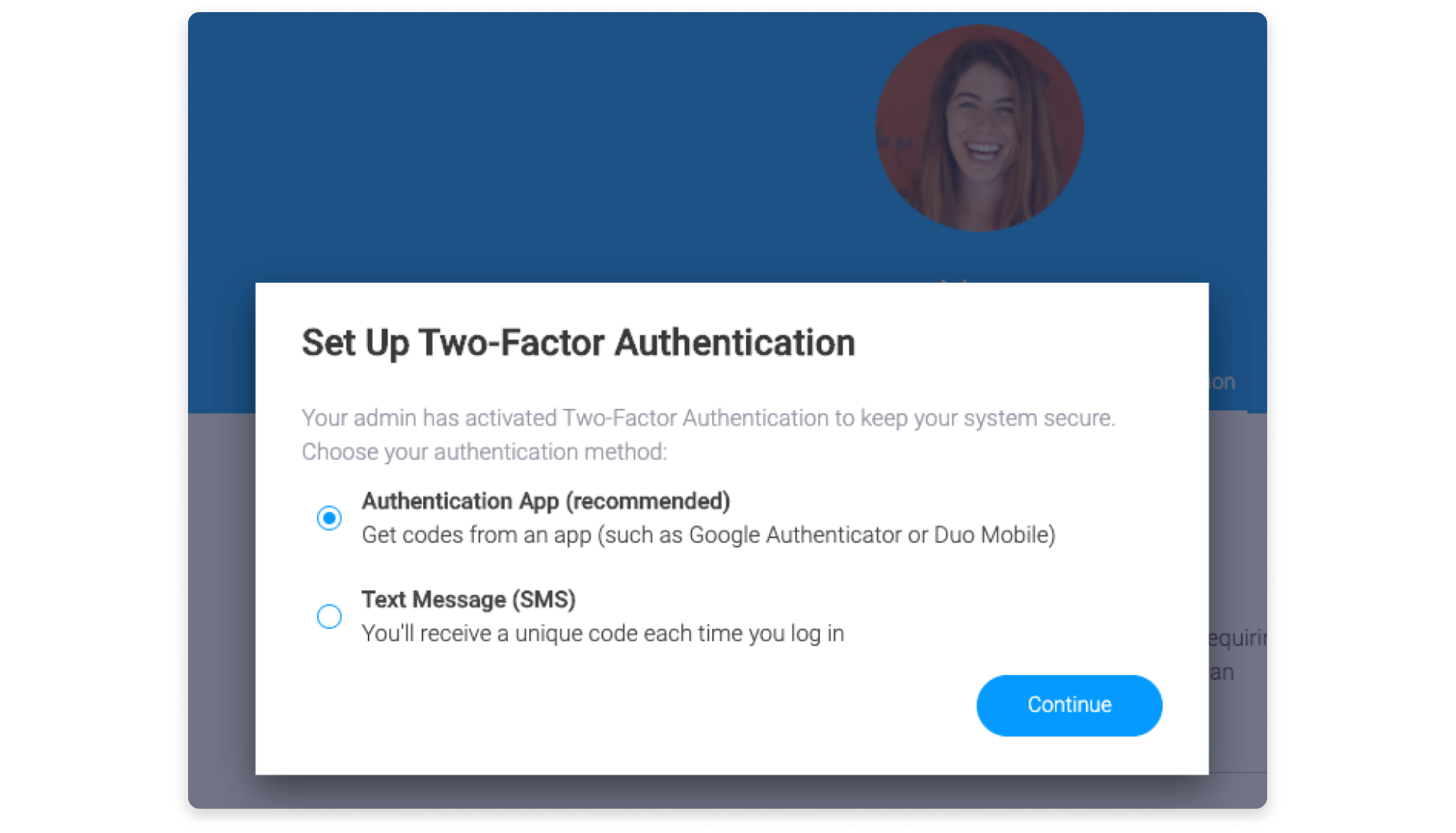
Se você tiver alguma dúvida, entre em contato com nossa equipe por aqui. Estamos disponíveis 24 horas e prontos para ajudar!



Comentários